
在现代的商务演示和教学中,PPT(PowerPoint)已成为不可或缺的工具。通过灵活的设置,PPT不仅能展示文字内容,还能通过动画效果提升整体表现力,使听众更易理解和接受信息。其中,设置“点一下出现一个图片作为标题”是一个常见且实用的技巧,能够有效吸引观众注意力,增强演示效果。本文将围绕这一功能,结合中国地区用户的具体操作习惯和应用环境,详细介绍如何在PPT中实现这个目标。

首先,启动电脑中的Microsoft PowerPoint软件,打开需要编辑的演示文稿或新建一个空白演示文稿。在中国大陆使用较多的PowerPoint版本一般为2016、2019及Microsoft 365等。这些版本的操作界面大同小异,便于用户上手。

其次,选择一个合适的幻灯片版式来放置标题和图片。通常我们会使用“标题幻灯片”或者“空白幻灯片”,以便更灵活地调整元素位置。接下来,点击“插入”菜单中的“图片”选项,从本地文件夹或网络位置选择所需的图片导入到幻灯片中。值得注意的是,图片格式一般为JPG、PNG或GIF,PNG格式支持透明背景效果,更适合叠加显示。
图片插入完成后,我们将图片的位置调整到幻灯片的标题区域。通常标题区域位于幻灯片上方中央位置,但也可根据实际需求自定义。此时,图片是默认一打开幻灯片就显示,因此需要通过动画设置实现“点一下出现”的效果。
要设置图片点击出现动画,需进入“动画”选项卡。在动画工具栏中,选择“出现”或“淡入”等入场动画效果,这样图片就不会默认展现,而是在点击鼠标或按键时才逐渐显示出来。为了更细致地控制动画,点击“动画窗格”按钮,打开右侧的动画列表。
在动画窗格中,可以看到刚才添加的图片动画,双击打开“效果选项”,设置动画的开始方式为“单击时”。这样,幻灯片切换到该页面时,图片默认隐藏,只有当演示者或观众点击鼠标左键,图片才会逐渐出现,保证演示逻辑更加清晰。
此外,为了让图片真正作为标题效果出现,可以配合文本框使用。先在幻灯片上方插入文本框,输入标题文字,比如“公司战略规划”或“项目进度汇报”等。将该文本框和图片对齐,然后分别为图片和文本框添加动画,确保先显示文本框,再点击出现图片,或者两者同时点击出现,根据演示需求灵活调整。
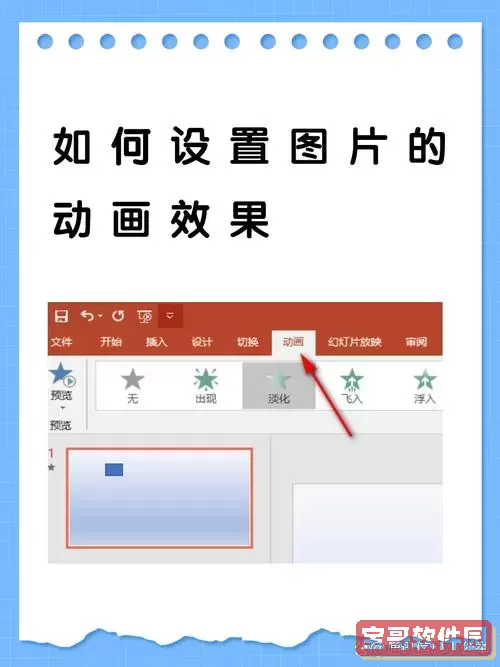
在中国地区的演示文化中,视觉冲击力尤为重要。很多企业在开年会、项目汇报甚至课堂教学中,都会使用大量图片和动画来强化信息传递。通过“点一下出现图片作为标题”的方式,能够有效抓住观众的注意力,使标题更加生动和具体,同时避免页面显得过于拥挤,增强观众体验。
需要注意的是,为保证动画效果顺畅,应使用简洁的图片和适度的动画速度。过快或过慢的动画都可能影响观众的理解和演示流畅性。此外,在使用过程中,还需考虑不同设备兼容性以及保存格式,建议将PPT保存为.pptx格式,确保动画效果能够正常播放。
综上所述,点一下出现一个图片作为标题的设置,在微软PowerPoint软件中通过插入图片和添加“单击时”动画即可实现。在中国使用环境下,此方法已被广泛接受和应用,不仅提升了演示文稿的专业感,也使演示内容更具吸引力。熟练掌握此技巧,对于职场人士、教师和学生来说,都是提升PPT制作质量的重要手段。